|
|
Das Speichern von Daten auf Band hat eine lange Tradition in der Datenverarbeitung und wurde im Bereich der professionellen Datensicherung bislang von keiner anderen Technologie abgelöst. LTO Streamer gehören zu den meist verbreiteten Sicherungsgeräten in Deutschland.
Z-TapeBackup kopiert komplette Verzeichnisse auf DAT-, QIC-, MLR- oder LTO-Bandlaufwerke zur Sicherung, zum Transport oder zur Archivierung. Das Programm unterstützt sowohl rekursive als auch inkrementelle Sicherungen. Es verfügt über eine benutzerfreundliche Oberfläche und kann auch über Kommandozeilen-Parameter gesteuert werden. Dadurch sind zeitgesteuerte Sicherungen möglich, entweder durch den in Windows integrierten Taskplaner oder durch Z-Cron. Z-TapeBackup wurde ursprünglich als Erweiterung für Z-DBackup entwickelt, kann aber auch eigenständig für Bandsicherungen verwendet werden.
 Mit Z-TapeBackup können Sie Ihre komplette Festplatte sichern, jedoch können Sie das installierte Betriebssystem NICHT mit dem Backup wiederherstellen. Verwenden Sie dazu die Systemsicherung von Z-DBackup. Mit Z-TapeBackup können Sie Ihre komplette Festplatte sichern, jedoch können Sie das installierte Betriebssystem NICHT mit dem Backup wiederherstellen. Verwenden Sie dazu die Systemsicherung von Z-DBackup.
Kurzanleitung
Nach dem Start von Z-TapeBackup wird das Hauptfenster dargestellt. Von diesem Fenster aus können alle Aktionen, Einstellungen, Sicherungen, Rücksicherungen vorgenommen werden.
Bevor eine Bandsicherung durchgeführt werden kann, muss dem Programm mitgeteilt werden, welches Bandlaufwerk und Medium für die Sicherung verwendet werden sollen. Dies erfolgt über das Menü "Band einrichten".
|
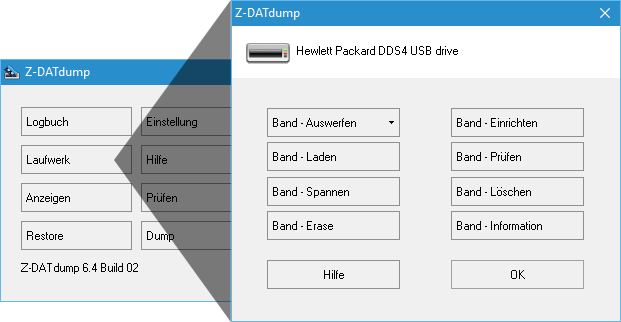
|
|
Jedes neue Band muss vor der ersten Nutzung einmalig für Z-TapeBackup eingerichtet werden. Dabei werden die benötigten Informationen in den Bandkopf geschrieben, eine Formatierung ist jedoch nicht erforderlich.
|
|
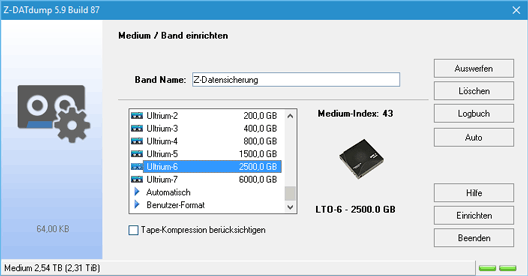
|
Nachdem ein Bandmedium für die Nutzung mit Z-TapeBackup eingerichtet wurde, können Sie Ihre erste Bandsicherung konfigurieren und die gewünschten Dateien und Verzeichnisse in einem Backup-Auftrag speichern.
In der kostenlosen Freeware-Version können maximal 5 Backup-Aufträge konfiguriert und gespeichert werden. Diese können wahlweise rekursiv oder inkrementell ausgeführt werden und haben ein maximales Volumen, das dem eines DDS3 DAT-Mediums (12 GB) entspricht.Der Start kann manuell oder zeitgesteuert mittels des in Windows integrierten Taskplaners oder mittels Z-Cron  erfolgen: erfolgen:
Nachdem Sie Ihre Konfiguration sowie die Datei- und Verzeichnisauswahl gespeichert haben, können Sie den erstellten Backup-Auftrag direkt aus dem Hauptfenster starten und Ihre Daten auf das Bandlaufwerk sichern.
Optional können Sie für diesen Auftrag ein Icon auf dem Desktop erstellen oder die Bandsicherung zeitgesteuert ausführen lassen.
Hardware
Z-TapeBackup schreibt auf Band-Medien nach den ASPI-Richtlinien unter Anwendung des SPTI-Standards (SCSI PASS-THROUGH INTERFACE). Das Programm arbeitet mit allen gängigen Streamer / Bandlaufwerken (IDE, SCSI, USB und S-ATA), ab Baujahr 2000 zusammen. Mit Streamer - Laufwerken von folgenden Herstellern wurde das Programm getestet:
Leistungsmerkmale der Programmversionen
Bereits die Freeware Version von Z-TapeBackup bietet zahlreiche Optionen und Einstellungen und ist eine ideales Sicherungswerkzeug / Backup-Programm für Anwender mit einem DAT Bandlaufwerk.
|
Funktion
|
Freeware Version
|
Lizenz Version
|
|
Backup-Sets
|
5
|
mit Z-DBackup 300
|
|
Sicherungsdateien
|
65.536
|
vom Medium anhängig
|
|
Maximales Volumen
|
12 GByte
|
vom Medium anhängig
|
|
Datenarchivierung auf TRAVAN, VXA, DDS, DAT, MLR, SLR, QIC, LTO, AIT, DLT
|

|

|
|
Rücksicherung einzelner Dateien
|
|

|
|
Zeitsteuerung
|
Z-Cron oder Taskplaner
|
Z-Cron oder Taskplaner
|
|
Serverbetrieb (2022, 2019, 2012, 2008)
|
|
Z-TapeBackup Server
|
|
System - Wiederherstellung
|
|
|
|
Multi-Spanning Dateiauswahl
|
|
nur mit Z-DBackup
|
|
Tape Inhaltsverzeichnis
|

|

|
|
Datei-Informationen übernehmen
|
|

|
|
Alternate NTFS Data Streams übernehmen
|
|
|
|
Fast CRC-Check
|

|

|
|
Viren Selbsttest
|

|

|
|
Auto-Shutdown
|

|

|
|
Automatisch Verify
|
|

|
Alle benutzten Warenzeichen und Firmenbezeichnungen unterliegen dem Copyright der jeweiligen Firmen.
|
|